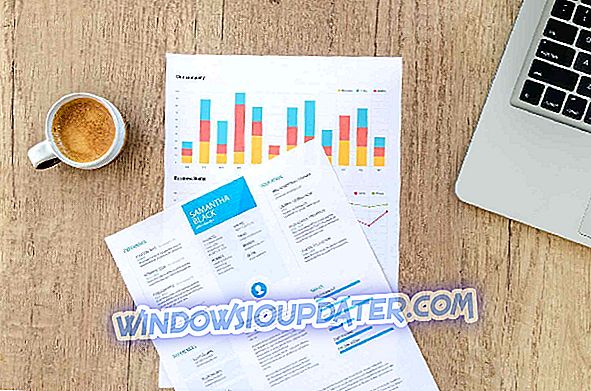ExpressVPN est l’un des meilleurs et des plus populaires services VPN disponibles sur le marché des logiciels de protection de la vie privée.
Avec des milliers de serveurs dans le monde, un excellent support client, un cryptage puissant, des vitesses rapides et la possibilité de débloquer des sites de contenu tels que Netflix, Hulu, BBC iPlayer et Amazon Prime, entre autres fonctionnalités.
Il a une interface lisse, permet Bittorrent et autres services P2P, en dépit d'être coûteux.
Si ExpressVPN ne s’installe pas sur votre ordinateur, il est alors difficile de profiter de ces fonctions par ailleurs étonnantes et, frustré par la frustration, vous pouvez penser à installer un autre VPN.
Parfois, lorsque vous essayez d'installer ou même d'activer votre logiciel ExpressVPN, vous risquez de recevoir des erreurs ou même de rester bloqué sur l'écran d'activation.
Néanmoins, il existe des solutions bien connues qui obligeront le client à travailler jusqu'à Windows 10, avant même de penser à l'abandonner complètement.
CORRECTIF: ExpressVPN ne sera pas installé
Cet article explique comment dépanner ExpressVPN parce que vous ne pouvez pas l'activer, ou en raison d'une désinstallation incomplète, que vous êtes bloqué sur l'écran d'activation ou que vous obtenez une erreur .net lors de l'installation de l'application. .
- Impossible d'installer ExpressVPN en raison d'une désinstallation incomplète
- Vous êtes bloqué sur l'écran d'activation
- Désinstaller l'application ExpressVPN
- Vous obtenez une erreur .Net lors de l'installation de l'application ExpressVPN
1. Impossible d'installer ExpressVPN en raison d'une désinstallation incomplète
Lorsque cela se produit, le journal de votre programme d'installation affiche un message d'erreur indiquant « Erreur 1721: il existe un problème avec ce package Windows Installer. Un programme requis pour cette installation ne peut pas être exécuté. Contactez votre support technique ou le fournisseur de package. Action: Uninstall3x, emplacement: C: Fichiers de programme (x86) ExpressVPNUninstall.exe, commande: / S ”_? = C: Fichiers de programme (x86) ExpressVPN” ”
Voici comment le résoudre:
- Faites un clic droit sur Démarrer et sélectionnez Exécuter
- Tapez regedit et appuyez sur Entrée, puis donnez les autorisations en appuyant sur oui ou en tapant votre mot de passe.
- Sous Éditeur de registre, accédez à Ordinateur et double-cliquez sur HKEY_LOCAL_MACHINE.
- Recherchez ExpressVPN directement sous Logiciel (vous pouvez également accéder à Logiciel> Classes> ExpressVPN ).
- Cliquez avec le bouton droit sur ExpressVPN et sélectionnez Supprimer . Après la suppression, vous ne verrez plus ExpressVPN sous Wow6432Node.
S'il est toujours répertorié, procédez comme suit:
- Faites un clic droit sur Démarrer et sélectionnez Exécuter

- Tapez ncpa.cpl et appuyez sur Entrée pour ouvrir la fenêtre Connexions réseau.
- Cliquez avec le bouton droit sur le miniport WAN nommé ExpressVPN et sélectionnez Supprimer.
- LIRE AUSSI: Correction: erreur VPN sous Windows 10
2. Si vous êtes bloqué sur l'écran d'activation
Si vous êtes bloqué sur l'écran "Activer, veuillez patienter ...", procédez comme suit pour résoudre le problème et réinstaller ExpressVPN:
- Dans la barre des tâches, cliquez avec le bouton droit sur ExpressVPN et sélectionnez Quitter ExpressVPN.

- Relancez ExpressVPN
Si cela ne fonctionne pas ou si le problème persiste, désinstallez et réinstallez ExpressVPN comme décrit dans la solution suivante.
Si ExpressVPN continue à poser des problèmes, essayez un autre outil. Nous vous recommandons vivement d’ installer Cyberghost (77% de ventes flash) . Il protège votre PC contre les attaques lors de la navigation, masque votre adresse IP et bloque tous les accès indésirables.
3. Désinstaller l'application ExpressVPN
Vous pouvez désinstaller l'application et vous reconnecter à votre compte, puis sélectionner Configurer ExpressVPN, rechercher la dernière version et vous reconnecter.
Voici comment le faire:
- Faites un clic droit sur Démarrer et sélectionnez Programmes et fonctionnalités

- Trouvez ExpressVPN dans la liste des programmes et sélectionnez Désinstaller
- Dans l' assistant d'installation, cliquez sur Vous recevrez une notification après une désinstallation réussie. Cliquez donc sur Fermer pour quitter l'assistant.
- Si ExpressVPN est toujours répertorié comme disponible après sa désinstallation, cliquez avec le bouton droit de la souris sur Démarrer et sélectionnez Exécuter.

- Tapez ncpa. cpl et appuyez sur Entrée pour ouvrir la fenêtre Connexions réseau
- Sous Connexions réseau, cliquez avec le bouton droit sur le miniport WAN étiqueté ExpressVPN.
- Sélectionnez Supprimer
- Cliquez sur Démarrer et sélectionnez Paramètres
- Cliquez sur Réseau et Internet
- Sélectionnez VPN . Si vous voyez ExpressVPN comme disponible, supprimez-le .
Une fois supprimé, réinstallez l'application à nouveau et voyez si cela vous aide.
- LIRE AUSSI: Que faire quand un antivirus bloque le VPN
4. Vous obtenez une erreur .Net lors de l'installation de l'application ExpressVPN
Certains utilisateurs peuvent avoir le message d' erreur suivant: 'Impossible de charger l'assembly de fichier' sorttbls.nlp 'ou l'une de ses dépendances. Le système ne peut pas trouver le fichier spécifié.'
Ceci est dû à un problème avec votre framework .Net, car le fichier sorttbls.npl ou ses dépendances sont manquants ou endommagés. .Net Framework doit être activé sur votre ordinateur, procédez comme suit:
- Cliquez sur Démarrer et sélectionnez Panneau de configuration.
- Cliquez sur les programmes

- Cliquez sur Activer ou désactiver des fonctionnalités Windows

- Recherchez .Net Framework 3.5 et développez-le pour afficher les composants associés.

- Cochez chaque case, y compris .NET Framework 3.5 et cliquez sur OK
- Redémarrez votre ordinateur
- Assurez-vous de désinstaller les versions existantes d'ExpressVPN, puis de redémarrer pour actualiser le cache système.
- Installez à nouveau ExpressVPN
Si ExpressVPN ne s'installe pas après avoir suivi les étapes ci-dessus, vous pouvez contacter son équipe de support technique pour lui exposer vos problèmes spécifiques.
Sinon, faites-nous savoir dans la section commentaires si l’un de ces éléments vous a aidé.